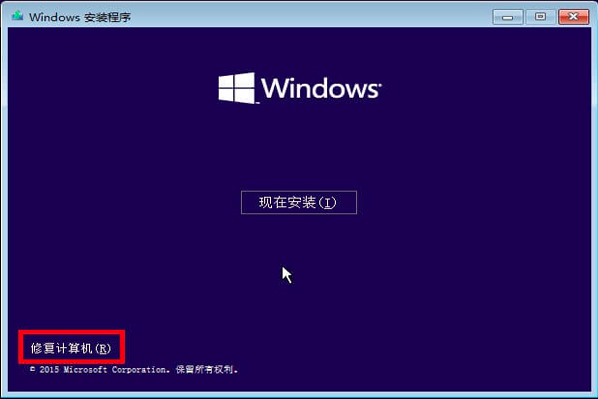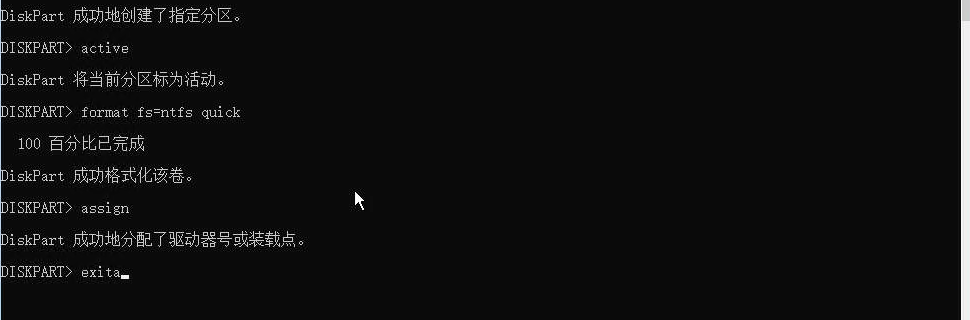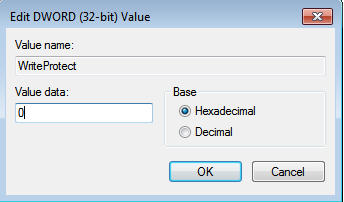| IPMI装系统提示:我们无法创建新的分区也找不到现有的分区 |
|
有时候通过IPMI重装系统的时候提示:我们无法创建新的分区也找不到现有的分区 主要是把主分区标记为活动分区 shift+F10弹出DOS界面。
在命令提示符窗口内输入【diskpart】命令并按下【Enter】键。然后输入【list disk】,查看当前电脑所连接的磁盘。 接着输入【select disk 0】,然后再输入【clean】命令以清除目标磁盘中的所有配置信息和数据。 输入【creat partition primary】创建主分区,并输入【active】将分区标记为活动分区。
最后输入命令【format fs=ntfs quick】(将分区快速格式化,并设置文件系统为NTFS)和【Assign】(分配驱动器号),然后键入【Exit】以关闭命令提示符窗口。之后重新安装系统查看问题是否已解决
最后重启服务器,重新安装系统,就正常安装了 以下是简单的命令 命令提示符窗口内输入【diskpart】命令并按下【Enter】键。 输入以下命令并在输入命令之后按下【Enter】键。操作完之后重新安装系统查看问题是否已解决。 list disk(将列出电脑中的磁盘情况) select disk 0(选择磁盘0。0是要安装Windows的硬盘驱动器号,可根据实际情况填写) list partition(列出磁盘中的分区,可查看分区类型和大小) select partition 1(选择分区1。1是要安装Windows系统的主分区的分区编号,请根据实际情况修改) active(将分区设置为活动分区) Exit(退出命令提示符窗口) 磁盘显示OFFline处理方法 输入版 diskpart 输入 list disk 输入 select disk 0 (我的是驱动器 0 ,请按自身情况选择) 输入 clean 输入 convert GPT (我是UEFI引导,请按自身情况选择) 输入“exit”,回车,退出DISKPART命令模式,再次输入“exit”,回车,退出命令提示符,返回安装界面继续安装系统 2种清除只读硬盘 1.命令:attributes disk clear read only(清除只读) 成功后提示:Diskpart attributes cleared successfully 2.通过注册表修改 1. Open Windows Registry Editor (Press Windows+R at the same time, input regedit and hit Enter).xternal hard drive write protected 2. Go to the following path: Computer\HKEY_LOCAL_MACHINE\SYSTEM\CurrentControlSet\Control\StorageDevicePolicies 3. Double click WriteProtect and set the Value Data to 0.
|